
Configuration de RPC via HTTP ou HTTPS dans Exchange 2003 – Connexion d’Outlook depuis l’extérieur
Cette procédure est très utile et sûre, sert à permettre à nos clients Outlook 2003 peut se connecter à notre serveur MS Exchange 2003 via le web, à l’aide de l’icône 80 ou le 443 (En mode sans échec) utilisation d’Outlook à partir d’Internet, depuis votre domicile/hôtel/bureau… vous n’avez donc pas besoin d’utiliser OWA. Pour ce faire, nous devrons installer un climatiseur, Un composant, Modifications du registre et rien de plus.

Commencé, la première chose à faire est d’installer le serveur de certificats ou « autorité de certification ». Pour ce faire,, Allons à l’accueil > Panel de Contrôle > Ajouter ou supprimer des programmes > Ajouter ou supprimer des composants Windows. Nous sélectionnons « Services de certificat »’ Et nous allons sauter cet écran. Il nous indique que nous ne pourrons pas changer le nom du PC ou du domaine pour que cette CA continue de fonctionner correctement.

Nous disons « oui ».

Nous choisissons la première et la suivante option.

Ici, nous devons mettre le nom du serveur Future of Certificate Authority (CA).

Suivant.

Oui

Attendez une minute environ, le CD MS Windows sera requis 2003.

Une fois l’installation du climatiseur terminée, nous entrons les propriétés du 'Site Web par défaut'. Pour ce faire, ouvrez la console IIS et faites un clic droit sur le 'Site Web', nous nous sommes mis dans l’onglet 'Sécurité de l’annuaire'’ et cliquez sur 'Certificat de serveur'’

Créez un nouveau certificat et ensuite,.

Premier choix et suivant.

Nous donnons un nom descriptif et un nom descriptif..

Deux champs à remplir et Suivant.

Ici, nous devons entrer le nom auquel nous accéderons pour que le certificat soit parfaitement chargé; Je vous ai expliqué www.bujarra.com pourquoi c’est la façon dont je vais accéder à RPC à partir d’Internet (HTTP ou HTPPS), Ainsi, le certificat se chargera parfaitement pour ce « domaine ». Si nous voulons également que le RPC soit accessible à partir du LAN à l’aide de ce certificat, nous enregistrerons ce nom d’hôte dans le serveur DNS et pointerons vers l’adresse IP où se trouve le serveur IIS, Dans mon cas, je pense que l’hôte’ 'www’ et cela pointe vers le PC 'bujarra01’ (Serveur MS Exchange/IIS).

Nous remplissons l’emplacement

Nous enregistrons le fichier dans ce chemin. Suivant.

Suivant,

Fin,

Ouvrez un Internet Explorer et accédez à http://servernameCA/certsrv et cliquez sur 'Demander un certificat'.

Cliquez sur « demande de certificat avancée »’

Cliquez sur « Soumettre une demande de certificat à l’aide d’un CMC ou d’un PKCS encodé en base 64 ». #10 lime, ou soumettre une demande de renouvellement à l’aide d’un PKCS codé en base 64 #7 lime.’

Maintenant, nous devons ouvrir le fichier où nous avons enregistré la demande de certificat, Faire défaut: c:certreq.txt. Nous copions tout le texte et le fermons.

Nous collons le texte sur le web. Ensuite, nous sélectionnons le modèle de certificat, il doit s’agir d’un 'Serveur Web'’ et nous avons joué sur 'Submit'.

Sélectionnez 'Base 64 encodé et 'Télécharger le certificat'. Nous gardons le certificat en C:certnew.cer

Retournez dans les propriétés du site Web et cliquez sur « Certificat de serveur »’

Suivant

Nous traitons le certificat en attente d’installation et suivant.

Nous choisissons ce dernier et les suivants.

Nous sélectionnons la sphère de sécurité (Faire défaut 443), suivant.

Suivant,
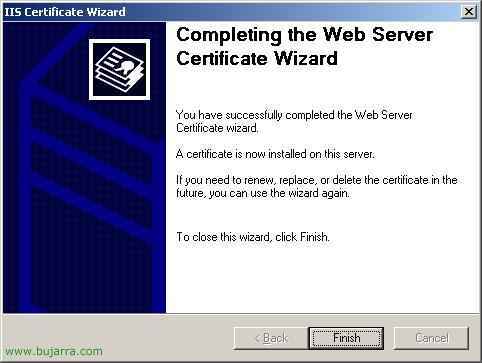
Fin…

Cliquez cette fois sur le bouton « Modifier ».

Nous vérifions la case « Exiger un canal sécurisé »’ et « Exiger un cryptage de 128 bits »’ et OK,

Maintenant, nous installons le “RPC sur proxy HTTPS”, pour cela: “Commencement > Panel de Contrôle > Ajouter ou supprimer des programmes > Ajouter ou supprimer des composants Windows. Et nous le sélectionnons dans “Services réseau”, Accepter.

Retour à la console IIS, et nous allons “Sites web” > “Site web par défaut” > Propriétés à “Réf.” > Cil “Sécurité de l’annuaire” > Cliquez sur le bouton Modifier de “Authentification et contrôle d’accès”, et nous permettons à la “Activer l’accès anonyme” et celle de “Authentification de base”, Accepter.

Maintenant dans le même onglet de “Sécurité de l’annuaire”, cliquez sur le bouton Modifier de “Communications sécurisées” et nous permettons à la “Exiger un canal sécurisé (S.A.)” et “Exiger le chiffrement 128 Mors”, Nous acceptons et clôturons.
Si nous n’avons pas Exchange SP1 ou SP2: Le document d’enregistrement devrait être modifié manuellement,

D’accord, Maintenant, un peu d’inscription: Si nous n’avons pas cette entrée, créons-la:
| HKEY_LOCAL_MACHINESystemCurrentControlSetServicesMSExchangeISParametersSystem Nom de la valeur: Rpc/HTTP Port Type de valeur: REG_DWORD Données de valeur: 0x1771 (Décimal 6001) |

Maintenant, c’est:
| HKEY_LOCAL_MACHINESystemCurrentControlSetServicesMSExchangeSAParameters Nom de la valeur: HTTP Port Type de valeur: REG_DWORD Données de valeur: 0x1772 (Décimal 6002) |

Vous aurez aussi celui-ci à coup sûr… mais, Croyez-le, hé!
| HKEY_LOCAL_MACHINESystemCurrentControlSetServicesMSExchangeSAParameters Nom de la valeur: Rpc/HTTP NSPI Port Type de valeur: REG_DWORD Données de valeur: 0x1774 (Décimal 6004) |

Celui-ci a sa miette, en HKEY_LOCAL_MACHINESOFTWAREMicrosoftRpcRpcProxy, serait de MODIFIER un appel existant “PORTS VALIDES”, Le contenu est supprimé et ce qui suit est mis:
|
ServeurNETBIOSName:6001-6002;ServerFQDN:6001-6002;ServerNetBIOSName:6004;ServerFQDN:6004
|
Dans mon exemple, Être: bujarra01:6001-6002;bujarra01.bujarra.com:6001-6002;Par bujarra016004;bujarra01.bujarra.com:6004

HKEY_LOCAL_MACHINESYSTEMCurrentControlSetServicesNTDSParameters serait de créer une chaîne multipe avec ce nom: “Séquences de protocole d’interface NSPI” et ce contenu, comme dans l’exemple de l’image: ncacn_http:6004 et Accepter.
Si nous avons Exchange SP1 ou SP2 2003 Installé: Simplement, si nous allons dans la console Exchange et activons sa fonction, cela suffirait,
Ouvrir la console “Centre système”, nous allons dans les propriétés du serveur Exchange, et nous verrons qu’il y a un onglet appelé “RPC-HTTP”, nous marquons le contrôle de “” et le serveur Exchange doit être redémarré pour que les modifications prennent effet.
Configuration côté client –> Perspective 2003,
D’accord, cela devrait être fait sur les PC qui souhaitent qu’ils accèdent à Outlook de cette manière, N’oubliez pas que dans le pare-feu, vous devez ouvrir le port 443 et de le mapper à ce serveur Exchange/IIS.

Nous avons donc créé un profil Outlook pour le tester (ou configurez-le de manière permanente), Tu sais, Panel de Contrôle > Courrier > Ajouter un nouveau profil. Nous sélectionnons la première option, “Ajouter un nouveau compte de messagerie” et Suivant.

La première option “Serveur Microsoft Exchange” et Suivant

Nous mettons le nom public du serveur Exchange/IIS, comme nous sommes censés être sur Internet maintenant’ accéder à votre nom DNS ou à votre adresse IP publique, Il est entendu que ce, que le serveur IIS/Exchange dispose d’une connexion Internet avec une adresse IP publique ou un nom public (DNS) et avec le port 443 mappé à l’adresse IP privée de ce serveur. Puits, Comme je l’ai dit, Nous définissons le serveur et l’utilisateur, et cliquez sur “Plus de configurations..”, Si, pour une raison quelconque, cela ne nous ouvre pas la première fois, Nous donnons “Réessayez la connexion”, Il peut s’agir d’une défaillance des communications. Et très important encore, nous dévérifions le contrôle de “Utiliser le mode Exchange mis en cache”.

Dans l’onglet Connexion, nous vérifions la case “Se connecter à la boîte aux lettres Exchange à l’aide de HTTP”, et cliquez sur “Paramètres de proxy Exchange…”, dans le nouvel écran, nous tapons à nouveau le nom DNS ou l’IP publique du serveur (Dans mon cas, encore une fois, www.bujarra.com), nous marquons le contrôle de “Se connecter à l’aide de SSL uniquement) et les deux vérifient qu’il se connecte avec HTTP puis avec TCP/IP et Accepter.

Dans l’onglet Sécurité, je marque généralement qu’il me demande toujours un mot de passe pour ouvrir l’Outlook, principalement parce que lorsque j’ouvre Outlook, je ne suis pas authentifié dans le domaine et il me demandera un mot de passe et aussi x problèmes de sécurité, optionnel. Avec cela, la partie client serait finalisée, Il ne reste plus qu’à faire des tests et s’assurer que tout se passe bien.
Tester que cela fonctionne bien,
Pour vérifier que tout se passe bien et que les perspectives (client) se connecte bien à la Bourse (serveur) via HTTPS, nous pouvons exécuter une commande et vérifier comment elle se comporte.

Commencement > Exécuter: “Outlook /rcpdiag” et Accepter.

Et lors de l’ouverture d’Outlook, nous pourrons voir les connexions que notre Outlook ouvre, et tant qu’il dit TCP/IP, ce sera parfait. Bien sûr, Si la vitesse entre le client et le serveur est faible, appuyez sur Réessayer la connexion lorsque vous y êtes invité et tout ira bien.










































